
Windows 11 tartalmaz beépített színes szűrők, amelyek segíthetnek az emberek látásvesztés vagy színlátási. Hogy hozzanak létre egy szűrőt, amire szüksége van, egy utat a kisegítő lehetőségek a Beállítások alkalmazásban. Íme, hogyan kell használni őket.
Először nyissa meg a Beállítások gomb megnyomásával a Windows + i. Vagy, akkor nyissa meg a Start és keressen a „Beállítások”, majd a alkalmazás ikonjára az eredményeket.

Amikor a Beállítások ablak, kattintson a „hozzáférhetőség” az oldalsáv, majd válassza a „Color Filters”.
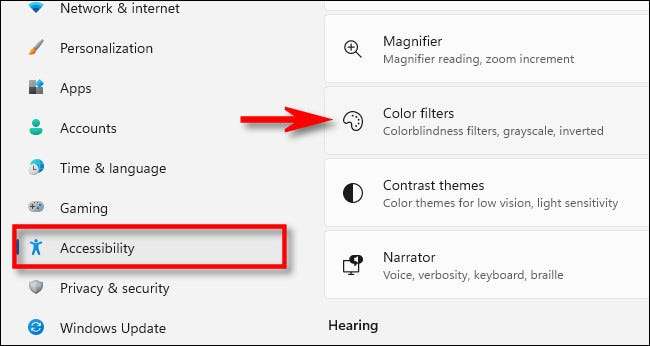
Színszűrők beállításokat, flip kapcsoló melletti „Color Filters” „Be”.
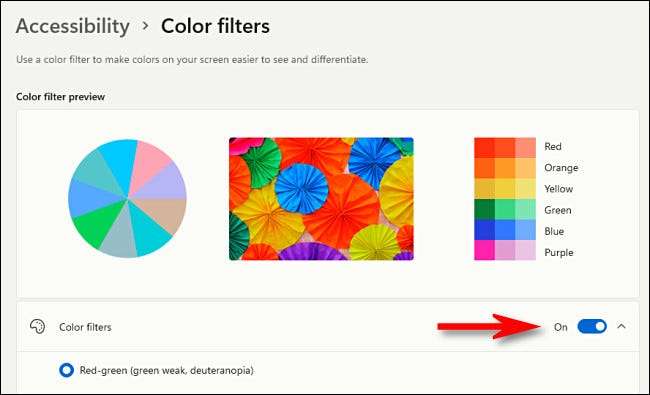
Ezután kattints a „Color Filters” bar (az egyik a kapcsoló), hogy bontsa ki a menüt, ha nem bővült már. Ha ez expandált, akkor megjelenik egy lista a hat szűrők, amelyek kiválaszthatók körkörös rádió gombok. Itt vannak a lehetőségek:
- Piros-zöld (zöld gyenge, deuteranopia)
- Piros-zöld (piros gyenge, protanopia)
- Kék-sárga (tritanopia)
- szürkeárnyalatos
- szürkeárnyalatos Inverz
- inverz
Kattintson a kör alakú gomb mellett a színes szűrő opció, hogy szeretne használni.
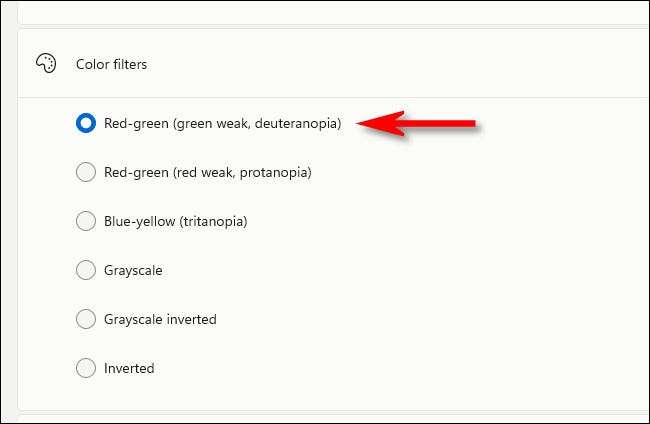
Amint ezt választja, a szűrő azonnal alkalmazni kell. Itt megtekintheti a hatását a szűrő nézi a színkör, minta fotó, és a rács színek tetején az ablak a „színszűrő Preview” részben.
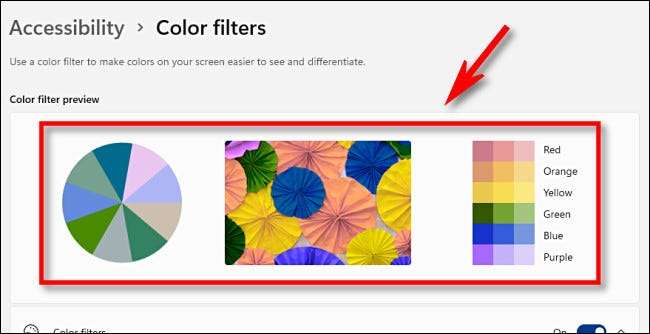
Amíg itt vagy, akkor érdemes, hogy a gyors billentyűkombinációt, amely lehetővé teszi, hogy gyorsan kapcsoló színszűrők be- vagy kikapcsolása. Ehhez fordítsa a kapcsolót mellett „gyorsbillentyű színszűrő” „Be”.
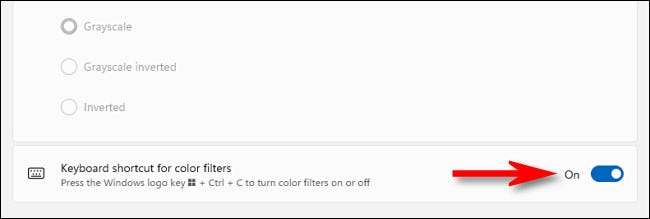
Ezzel az opcióval, akkor nyomja meg a Windows + Ctrl + c a billentyűzeten bármikor válthat színszűrők be- vagy kikapcsolása.
Gyorsan színváltó szűrők be- vagy kikapcsolása
Két gyors módszert toggle színszűrők be vagy ki a Windows 11 Ehhez az egérrel, nyom, vagy érintőképernyővel, kattintson vagy koppintson a Quick Settings gombra a tálcán (amely egy láthatatlan gombot felett helyezkedik el a hangszóró és Wi-Fi ikon), majd válassza a „Kisegítő”.
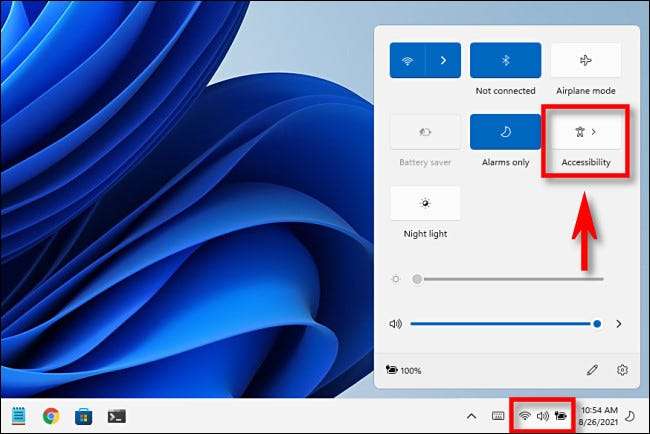
(Ha nem látja a „segítség” gomb a Gyors menüben érintse meg a ceruza ikonra és add meg a menüben.)
A „Kisegítő” Quick Settings menüben érintse meg a kapcsoló melletti „színes szűrők”, hogy kapcsolja be.
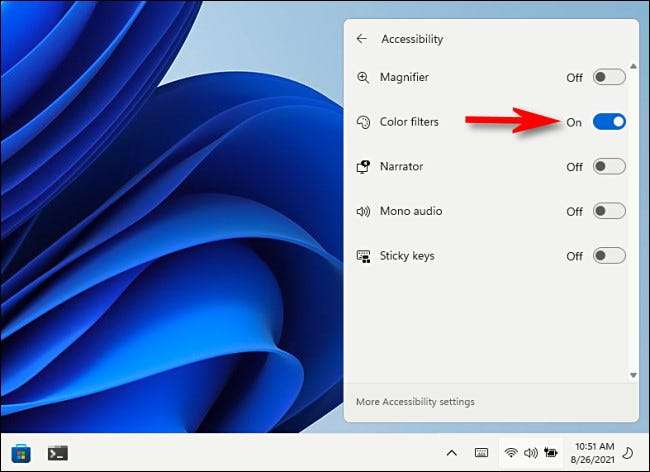
Kapcsolja színszűrők ki később, csak nyitott Gyorsbeállításokat újra és flip kapcsoló melletti „Color Filters” „Ki” állásba.
Továbbá, amint az utolsó szakaszban, akkor engedélyezze a gyorsbillentyű színszűrők. Ehhez nyitott beállítások és keresse meg Kisegítő & gt; Színszűrők, majd fordítsa a kapcsolót mellett „gyorsbillentyű színszűrő” „Be”. Ezt követően, akkor nyomja meg a Windows + Ctrl + C billentyűkombináció lenyomásával színszűrők be- vagy kikapcsolása.
ÖSSZEFÜGGŐ: Hogyan működik a Windows 11 új "Quick Settings" menü







